Bạn đang tìm cách xóa tài khoản Google để chuyển sang một tài khoản mới? Nếu không cần các dịch vụ của Google nữa, bạn có thể xóa tài khoản Google của mình. Mình sẽ hướng dẫn các bạn làm điều đó trong bài viết này.
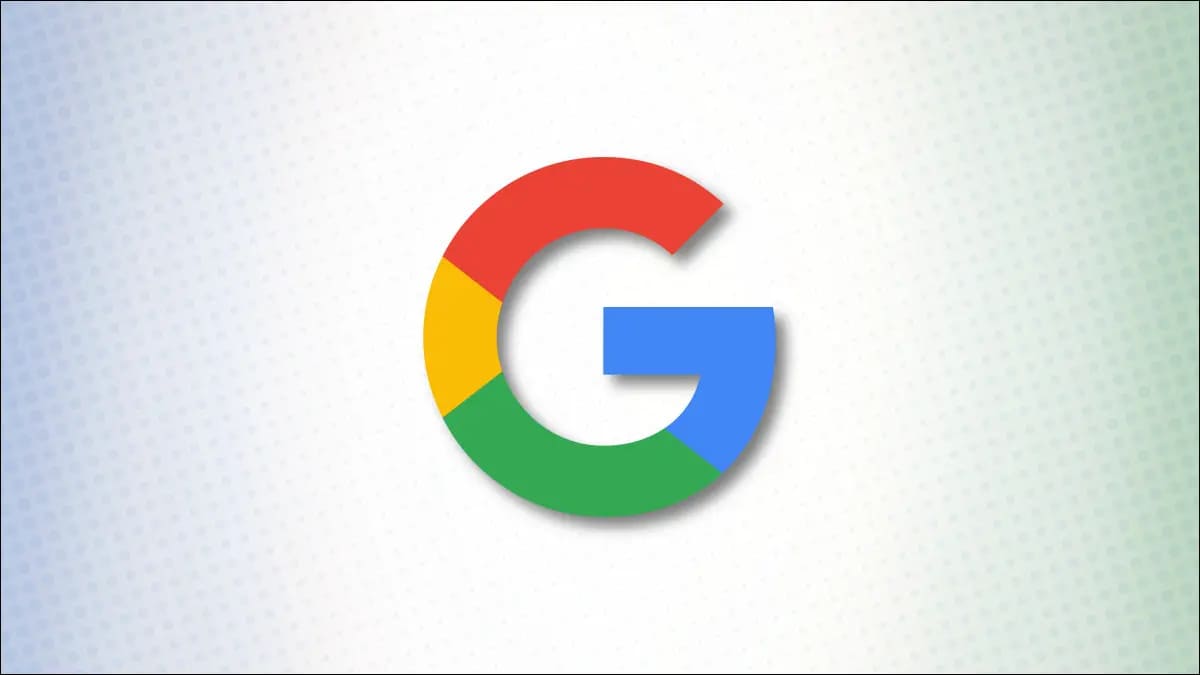
Điều gì sẽ xảy ra khi bạn xóa tài khoản Google
Khi bạn xóa tài khoản Google của mình, bạn sẽ mất quyền truy cập vào tất cả nội dung được lưu trữ trong tài khoản của mình, bao gồm danh bạ, ảnh, file, lịch và mọi thứ khác được liên kết với tài khoản của bạn.
Bạn cũng không thể đăng nhập vào bất kỳ thiết bị nào bằng tài khoản Google của mình. Mọi tài khoản bạn đăng ký bằng tài khoản Google cũng sẽ bị mất. Nếu sử dụng Chromebook, bạn sẽ phải sử dụng một tài khoản khác để đăng nhập vào thiết bị vì bạn sẽ không thể sử dụng tài khoản đã xóa.
Sau khi tài khoản Google của bạn bị xóa, bạn có thể không lấy lại được. Vì vậy, hãy sao lưu nội dung trong tài khoản Google của bạn trước khi bạn tiến hành xóa tài khoản của mình.
Cách xóa tài khoản Google của bạn vĩnh viễn
Để bắt đầu xóa tài khoản Google của bạn, trước tiên, hãy mở trình duyệt web trên máy tính Windows, Mac, Linux hoặc Chromebook và truy cập trang web Google Account. Tại đây, hãy đăng nhập vào tài khoản Google mà bạn muốn xóa.
Từ menu bên ở bên trái của trang Google Account, hãy chọn “Data & Privacy”.
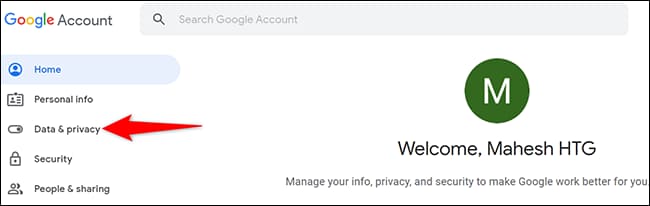
Trên trang “Data & Privacy”, cuộn xuống phần “More Options”. Trong phần này, hãy nhấp vào “Delete Your Google Account”.
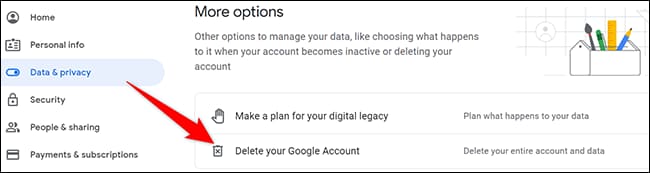
Google có thể yêu cầu bạn nhập mật khẩu tài khoản của mình. Nhấp vào “Enter Your Password”, nhập mật khẩu của bạn, sau đó nhấp vào nút “Next”.
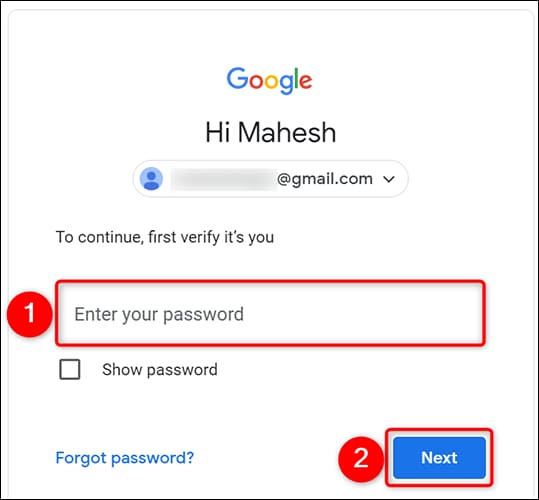
Bạn sẽ thấy trang “Delete Your Google Account”. Trang này liệt kê nội dung sẽ bị xóa khi bạn xóa tài khoản Google của mình.
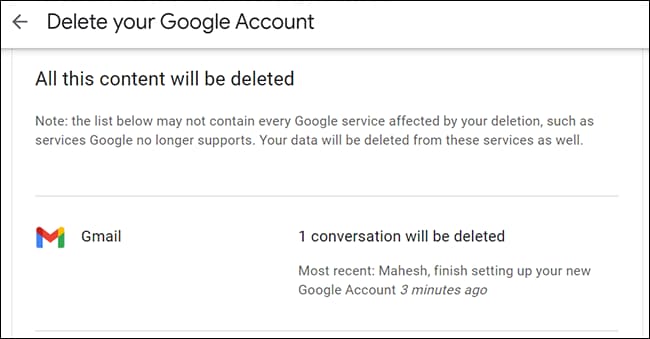
Khi bạn đã xem xong danh sách trên, hãy cuộn xuống phần “Delete Your Google Account”. Ở dưới cùng, chọn cả 2 tùy chọn và nhấp vào “Delete Account”.
Cảnh báo: Đảm bảo rằng bạn thực sự muốn xóa tài khoản của mình, vì đây là bước cuối cùng của quá trình xóa tài khoản.
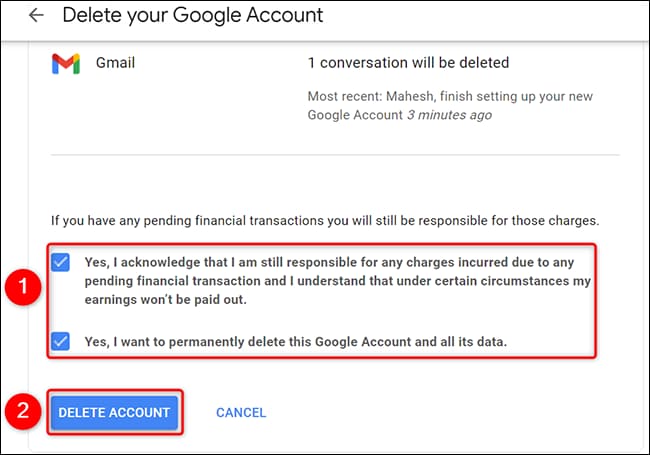
Google sẽ hiển thị một trang thông báo rằng tài khoản của bạn, cũng như tất cả dữ liệu của nó, đã bị xóa.
Mẹo: Nếu bạn muốn lấy lại tài khoản đã xóa này, hãy nhấp vào liên kết “Account Support” rồi làm theo các bước trong đó.
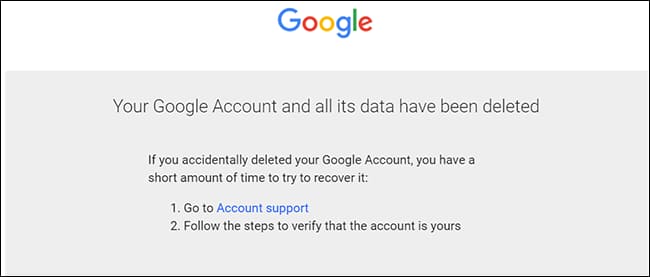
Và đó là tất cả những gì cần làm để xóa vĩnh viễn tài khoản Google của mình.